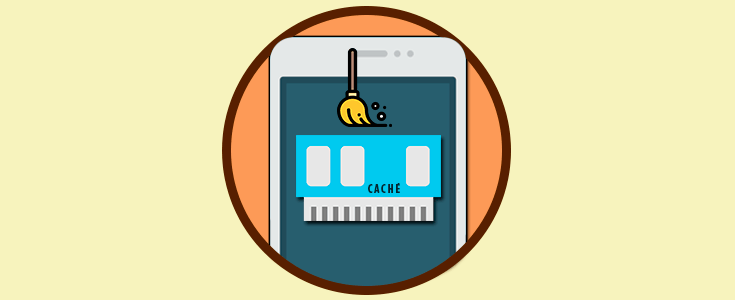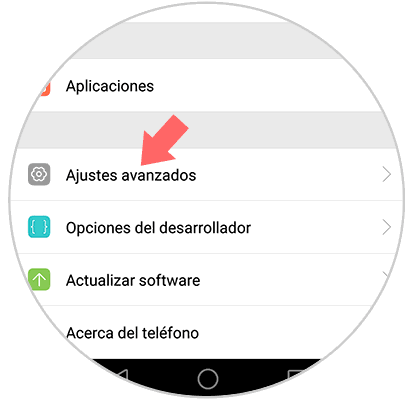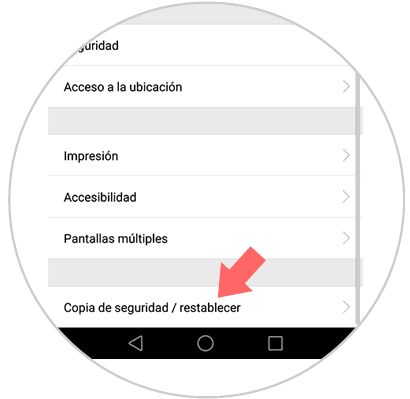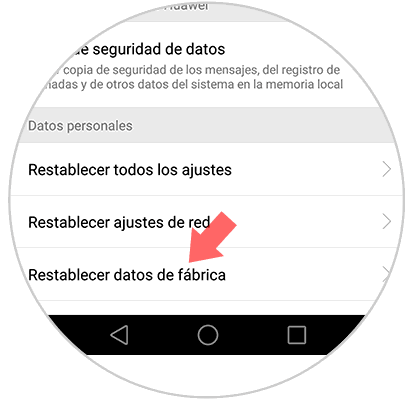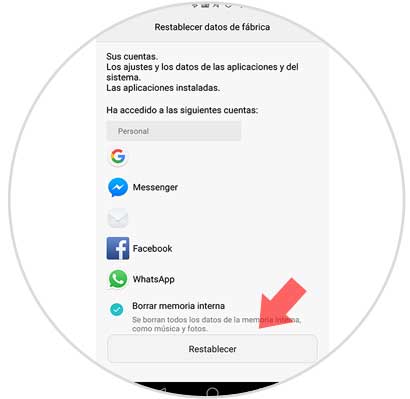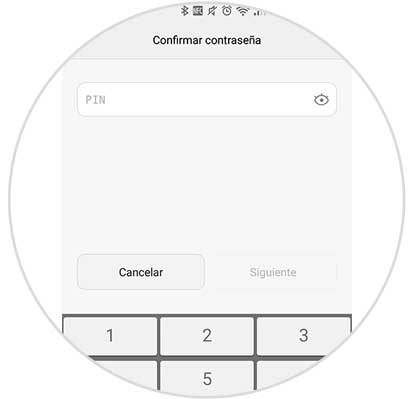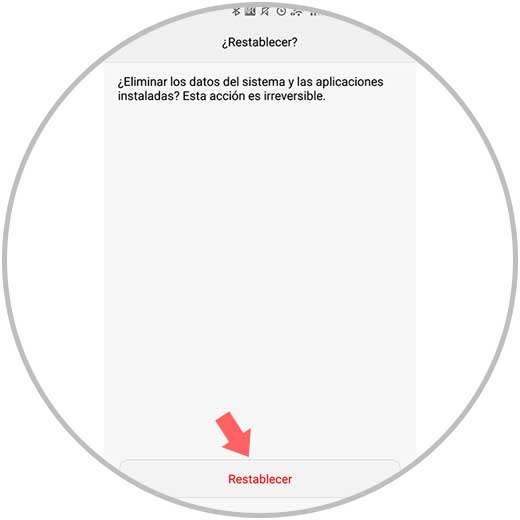Nuestros teléfonos móviles acumulan una gran cantidad de información personal derivada del uso diario de los mismos, parte de la cual proviene del uso de aplicaciones que descargamos en nuestros teléfonos mientras que otra parte se trata de contactos, fotos, vídeos o documentos que nos son útiles y por esta razón guardamos en nuestro teléfono.
Bien es cierto que el uso del teléfono móvil hace que con el paso del tiempo la información acumulada sea más y más y esto puede derivar, debido a la saturación del teléfono, que este no funcione de manera óptima.
En estos casos resetear el dispositivo a los valores de fábrica parece una buena opción para dejarlo como cuando lo sacamos de la caja por primera vez y que vuelva a funcionar como al principio, (no sin antes realizar una copia de seguridad si tenemos información que no queremos que se pierda) Es por esta razón que hoy en Solvetic explicaremos paso a paso cómo formatear el móvil Huawei P8 de Android, tanto si conoces el código de desbloqueo del teléfono haciéndolo desde el menú como si no lo conoces utilizando los botones.
1. Cómo formatear y restablecer de fábrica Huawei P8 Android desde el menú.
Para formatear el dispositivo desde el menú tendrás que realizar los siguientes pasos:
Accede a los “Ajustes” del dispositivo pulsando sobre el icono de la rueda dentada en el menú principal del terminal. Entre las opciones de la nueva ventana pulsa en “Ajustes avanzados”
Una vez en la nueva pantalla desliza hasta encontrar la opción “Copia de seguridad/restablecer” ubicada al final de la pantalla. Pulsa aquí.
Ahora, en el apartado “Datos personales” pulsa en la opción “Restablecer datos de fábrica”
En la nueva pantalla podrás ver todos los puntos que se borrarán en la pantalla, pulsa en el botón “Restablecer” ubicado al final de la pantalla.
Introduce el código, patrón o pin de desbloqueo para terminar de llevar a cabo la acción.
Pulsa de nuevo el botón “Restablecer” para confirmar la acción y habrás terminado.
2. Cómo formatear y restablecer de fábrica Huawei P8 Android sin código de desbloqueo
Si no conoces el código de desbloqueo también es posible formatear tu terminal Huawei P8 con los botones y el teléfono apagado.
- Apaga el teléfono
- Toca el botón “Encender/apagar” y el botón “Subir volumen” hasta que aparezca el logo de Huawei en la pantalla.
- Cuando aparezca el menú, verás 3 opciones: “Reboot System now” (reiniciar) Wipe data/ Factory reset” (Borrar datos/reseteo de fábrica) y "Wipe cache Partition" (Borrar caché Partición)
- Muévete con los botones de subir y bajar volumen y acepta con el botón de encender y apagar) y pulsa sobre la segunda opción
- El teléfono se restablecerá a su estado de fábrica pasado unos segundos.
Así de sencillo será formatear el móvil Huawei P8 de Android tanto si conoces cómo si no el código de desbloqueo del dispositivo.